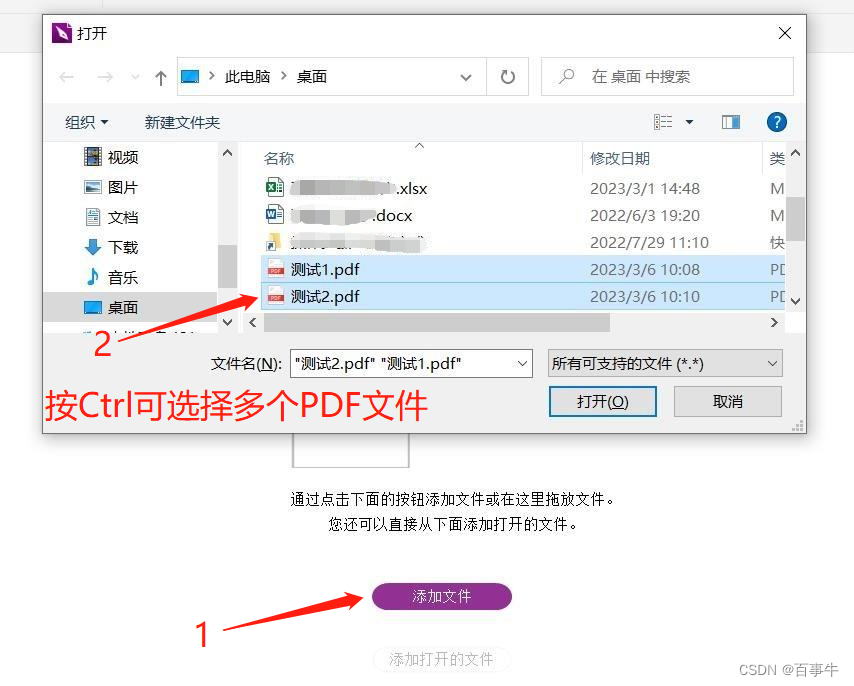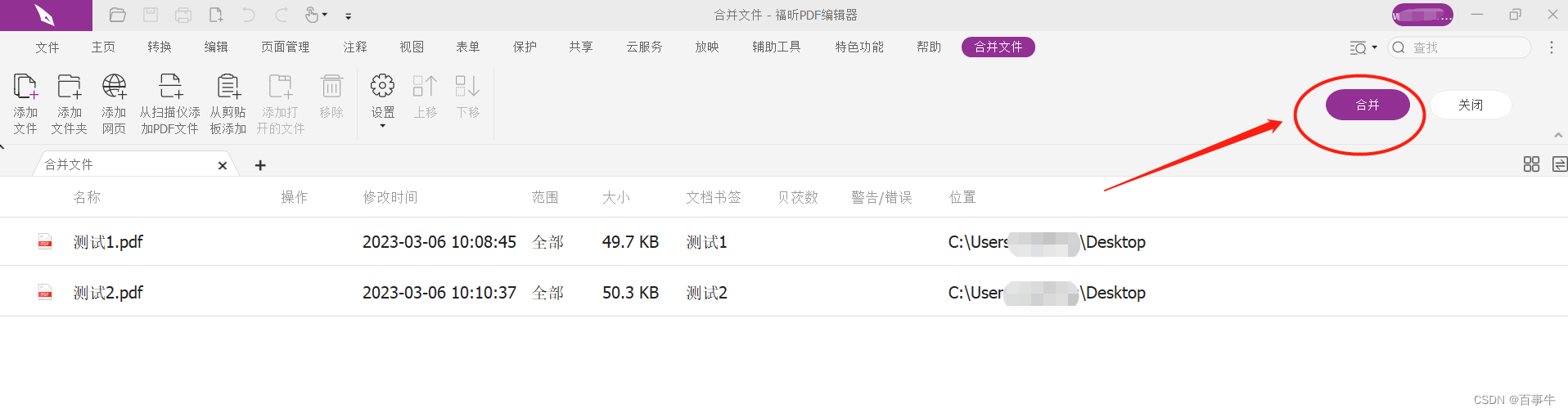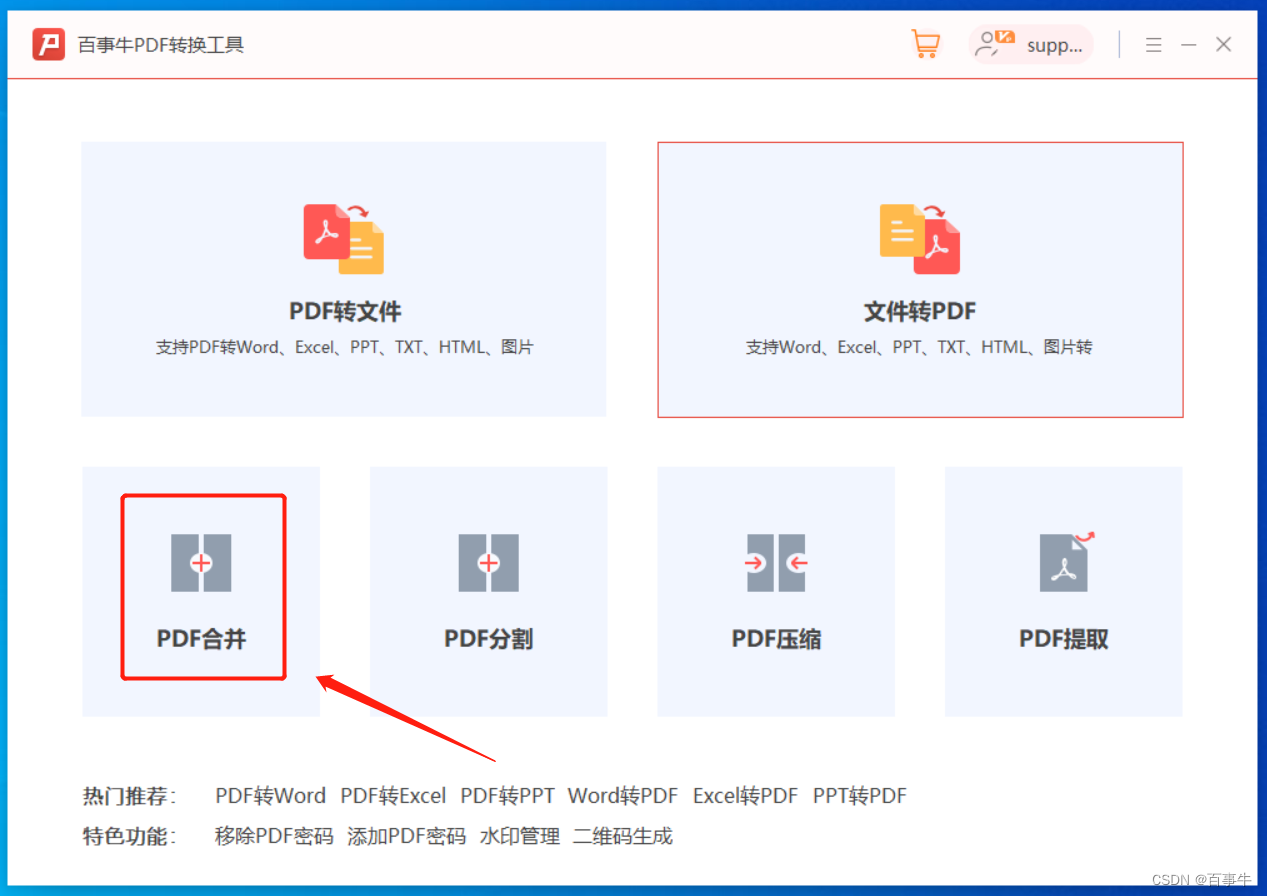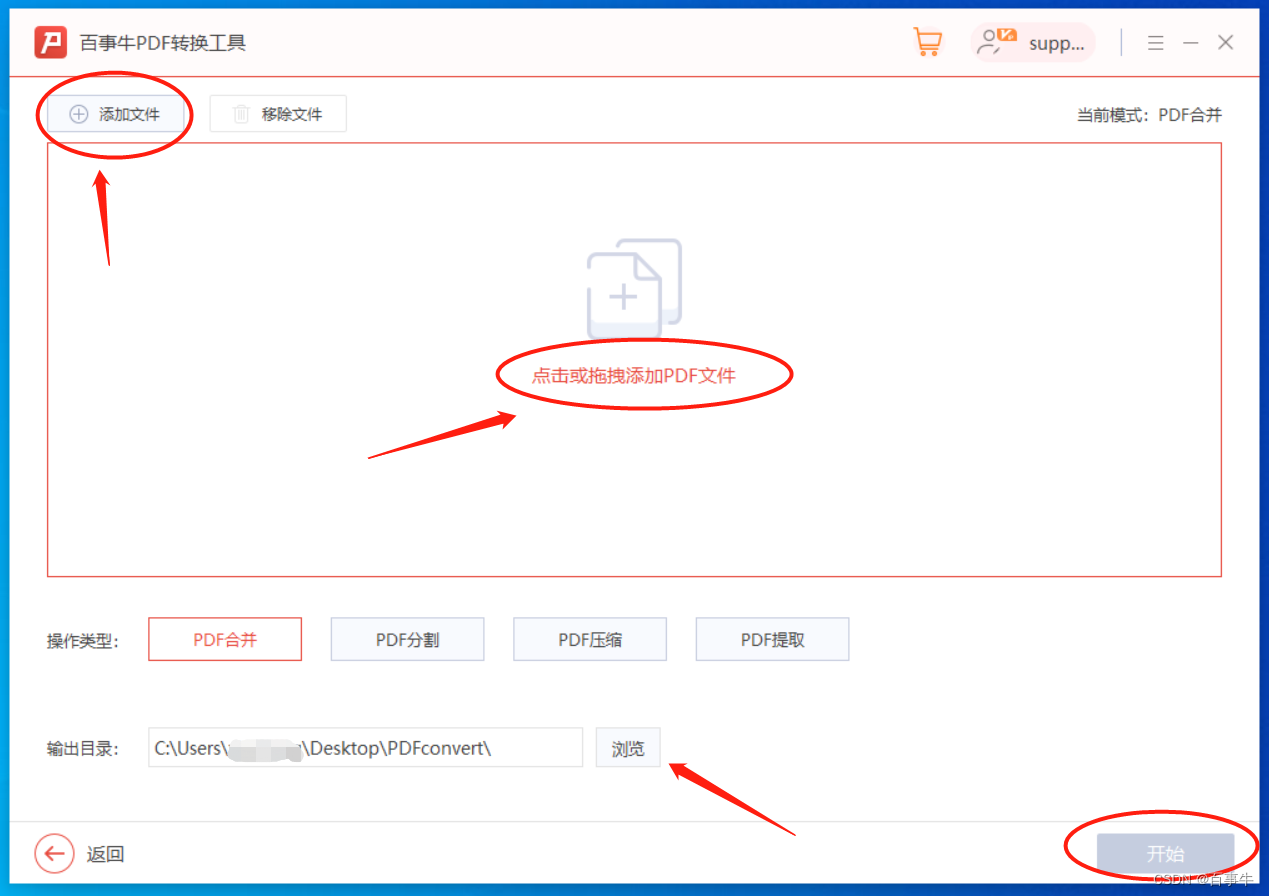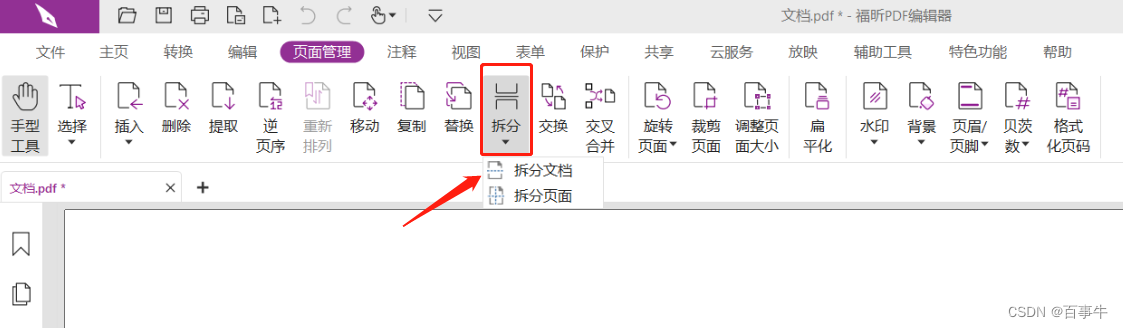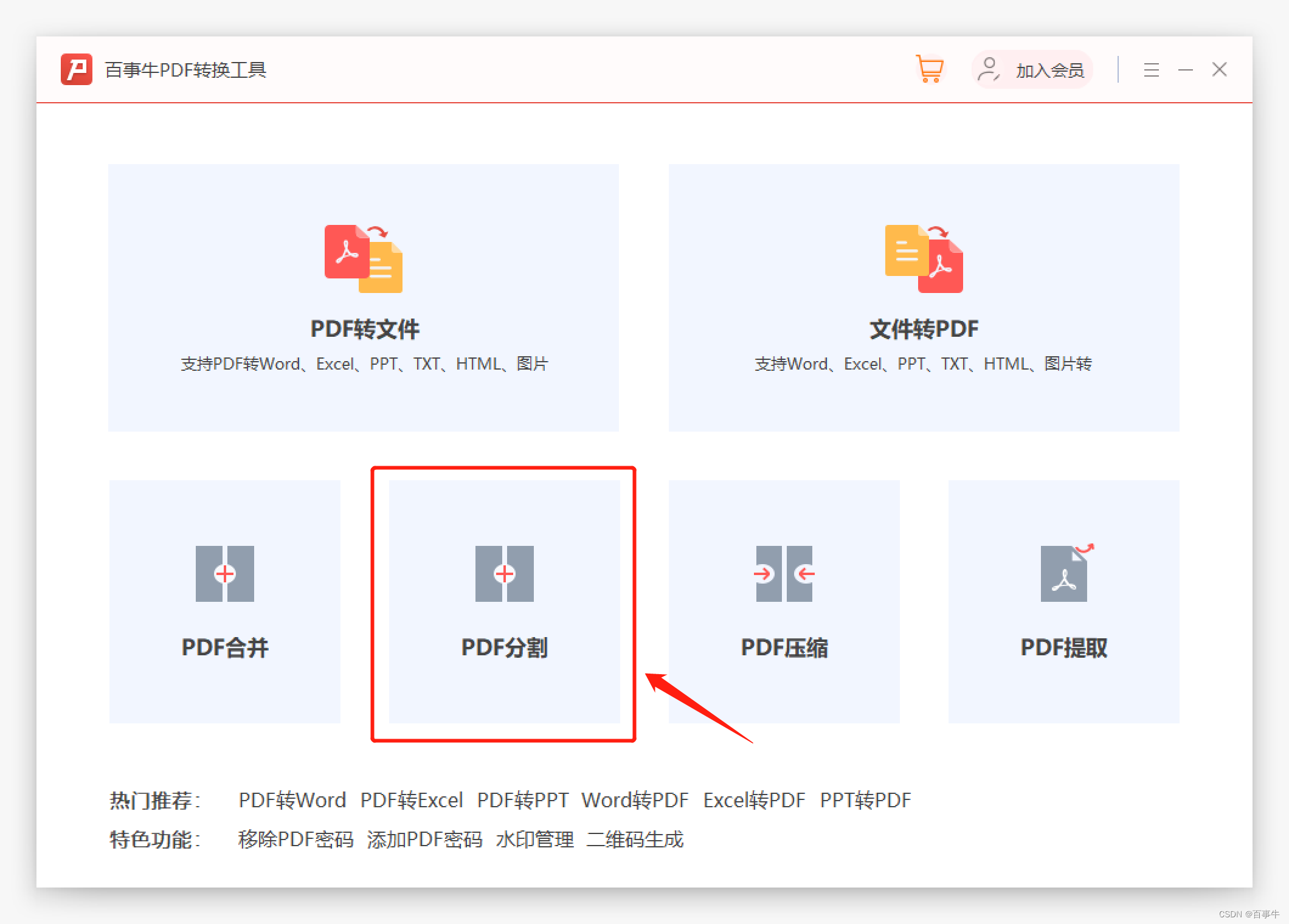【方法】如何合并多个PDF文件? |
您所在的位置:网站首页 › pdf文件如何合并成一个文件夹保存 › 【方法】如何合并多个PDF文件? |
【方法】如何合并多个PDF文件?
|
多个PDF文件,想合并成一个文件,要怎么操作呢? 如果PDF文件的数量少,并且页数也不多,可以试试将内容复制黏贴到Word文档,再转为PDF格式;如果文件数量多,页数也多,就不太合适了,容易出错,也十分耗费时间。 想要快速合并多个PDF文件,又不容易出错,不妨借助PDF相关软件,更方便快捷。下面分享两个常用的软件,一起来看看如何操作吧。 1. PDF编辑器 PDF编辑器具备很多功能,其中就有“合并文件”功能。 以小编使用的编辑器为例,首先在菜单选项卡【转换】列表中找到并点击【合并文件】选项;
在页面中点击【添加文件】,弹出【打开】对话框后,找到需要合并的PDF文件,按住“Ctrl”键可同时选择多个文件,选好后点击【打开】选项;
PDF文件添加完成后,点击【合并】选项按钮,就可以开始合并选中的PDF文件了。
2.PDF转换工具 除了PDF编辑器,我们还可以利用PDF转换工具来合并PDF文件。 如下图PDF转换工具,工具中的【PDF合并】模块即可用来合并多个PDF文件。
选中【PDF合并】模块后,可以直接将需要合并的多个PDF文件直接拉拽到工具界面,也可以点击工具里【添加文件】选项来添加PDF文件。 添加完文件后,如果想要修改合并后PDF文件的保存目录,可以点击【浏览】进行更改,然后点击【开始】即可进行合并。
如果合并后的PDF文件又想分割成多个文件,怎么办?以上两个软件同样可以解决这个问题。 使用PDF编辑器的话,在菜单选项卡找到【页面管理】列表中的【拆分】选项,可以根据需要选择【拆分文档】或者【拆分页面】。
如果使用的是PDF转换工具,则直接点击【PDF分割】模块即可。
以上就是合并多个PDF文件的方法,小伙伴们可以根据需要来选择。 |
【本文地址】